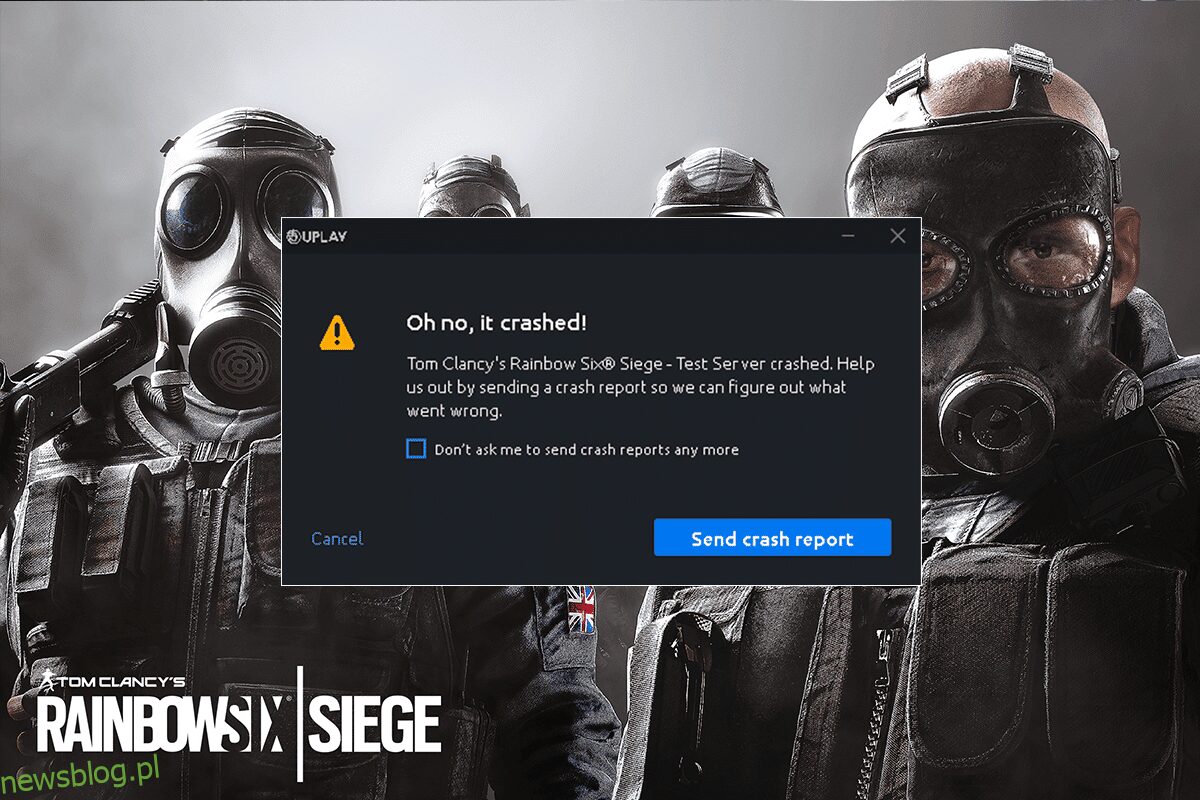Rainbow Six Siege to strzelanka dla miłośników gier online, które przyspieszają bicie serca. Grę można grać w pojedynkę lub w trybie wieloosobowym, w którym gracze mogą być atakującymi lub obrońcami. Ta gra o niszczeniu i strzelaniu oferuje niezrównane wrażenia akcji, dynamiczne środowisko, rozgrywkę 3D i nowe funkcje, które przewyższyły inne gry wideo tego samego gatunku. Jest dostępny na wielu platformach, w tym Microsoft Windows, Xbox One, Xbox Series S, Xbox Series X, PS4 i PS5. Gra była popularnie grana za pośrednictwem Steam z ogromną liczbą 200 000 graczy. Jednak wszystkie pozytywne aspekty gry upadają, ponieważ Rainbow Six Siege ciągle się zawiesza. Wielu graczy zgłosiło tę usterkę, gdy próbują uruchomić grę w swoim systemie lub nawet podczas grania. Jeśli podczas uruchamiania gry masz też do czynienia z tym samym problemem, to jesteś we właściwym miejscu. Więc bez zwłoki przyjrzyjmy się niektórym z głównych przyczyn tego błędu i przyjrzyjmy się metodom jego naprawy.
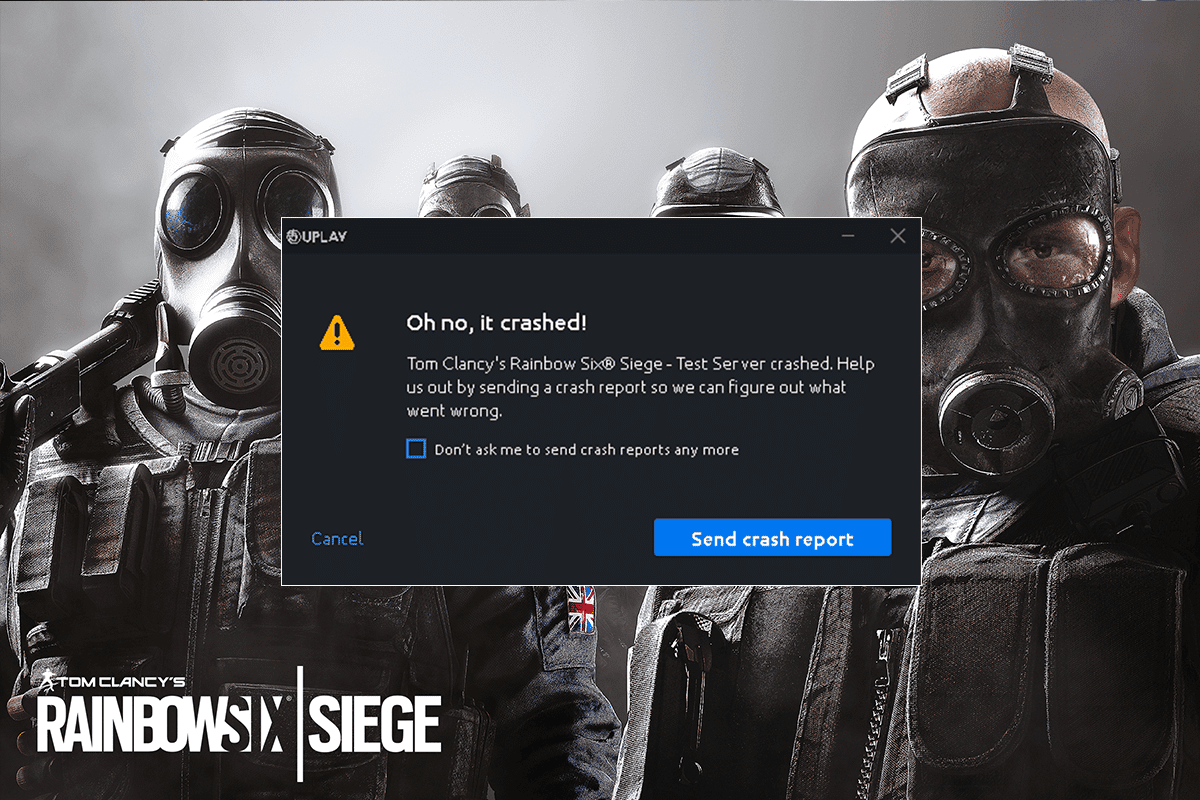
Spis treści:
Jak naprawić awarię Rainbow Six Siege w systemie Windows 10?
Jeśli Rainbow Six Siege zawiesza się podczas uruchamiania odtwarzacza, najprawdopodobniej jest to spowodowane danymi dźwiękowymi R6. Oprócz tego istnieją inne przyczyny tego samego, w tym:
- Starsza wersja sterownika graficznego
- Mała pojemność pamięci RAM w systemie
- Włączanie funkcji Cloud Save w systemie Windows
- Usterka oprogramowania
- Uszkodzone pliki gry
- Problemy z kompatybilnością z systemem
Usterki oprogramowania lub problemy z samą grą nie mogą utrudniać użytkownikom korzystania z gry. Wszystko dzięki legalnym i skutecznym metodom, o których będziemy dyskutować, bardzo pomogą one graczom w popełnieniu błędu. Oprócz sprawdzania połączenia internetowego wypróbuj poniższe metody, aby uzyskać pozytywny wynik.
wymagania systemowe
Nie ma sensu pobierać gry w systemie Windows, jeśli twój system nie spełnia nawet wymagań gry. Dlatego pierwszą rzeczą, którą należy upewnić się, że twój system jest w stanie uruchomić Rainbow Six Siege. Aby sprawdzić, czy Twój komputer/laptop jest kompatybilny, powinien spełniać minimalne wymagania do uruchomienia gry i spełniać zalecane wymagania, aby uruchomić go bez żadnych problemów.
- Minimalne wymagania dla systemu operacyjnego to Windows 7, Windows 8.1 i Windows 10 (64-bitowy), natomiast zalecane to Windows 7 SP1, Windows 8.1 i Windows 10 (64-bitowy).
- Procesor powinien spełniać wymagania minimalne Intel Core i3 560 @ 3,3 GHz lub AMD Phenom II X4 945 @ 3,0 GHz, natomiast zalecane dla Intel Core i5-2500K @ 3,3 GHz lub lepsze lub AMD FX-8120 @ 3,1 GHz.
- Minimalna wymagana pamięć to 6 GB RAM, a zalecana to 8 GB RAM.
- Grafika jest kolejnym niezbędnym wymogiem, który musi być co najmniej NVIDIA GeForce GTX 460 lub AMD Radeon HD 5870 (zgodny z DirectX-11 z 1 GB pamięci VRAM), podczas gdy zalecana jest NVIDIA GeForce GTX 670 (lub GTX 760 / GTX 960) lub AMD Radeon HD 7970 (lub R9 280X (2 GB VRAM) / R9 380 / Fury X)
- Preferowana pamięć masowa dla obu to 61 GB.
- Karta dźwiękowa spełniająca minimalne wymagania to DirectX 9.0c z najnowszymi sterownikami, podczas gdy zalecana jest karta dźwiękowa kompatybilna z DirectX 9.0c 5.1 z najnowszymi sterownikami.
Metoda 1: Wykonaj czysty rozruch
Najpierw powinieneś wykonać czysty rozruch systemu. Ponowne uruchomienie pomaga w usuwaniu wszelkich konfliktów między grą a programami. Dlatego musisz wykonać tę metodę, korzystając z poniższych kroków, aby wykluczyć tę możliwość. Przeczytaj nasz przewodnik, jak wykonać czysty rozruch w systemie Windows 10.
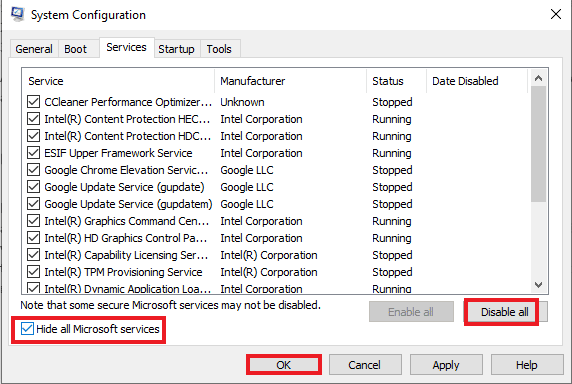
Metoda 2: Wyłącz optymalizacje pełnoekranowe
Czasami optymalizacja na pełnym ekranie może doprowadzić do awarii Rainbow Six Siege. Optymalizacja pełnego ekranu prowadzi do problemów ze zgodnością. Aby go wyłączyć, wykonaj czynności wymienione poniżej.
1. Naciśnij klawisz Windows, wpisz steam i kliknij Otwórz.

2. Kliknij na Bibliotekę.
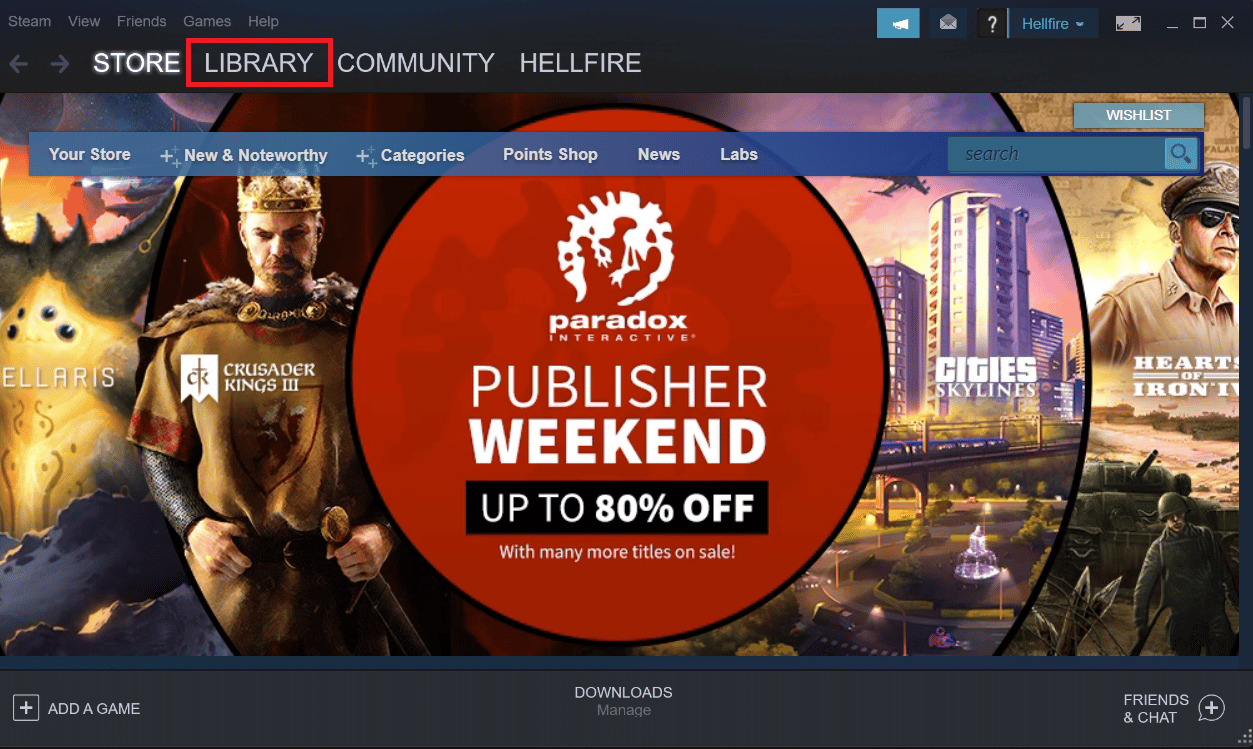
3. Kliknij prawym przyciskiem myszy Rainbow Six Siege, a następnie wybierz Zarządzaj.
4. Kliknij Przeglądaj pliki lokalne, aby otworzyć lokalizację pliku.
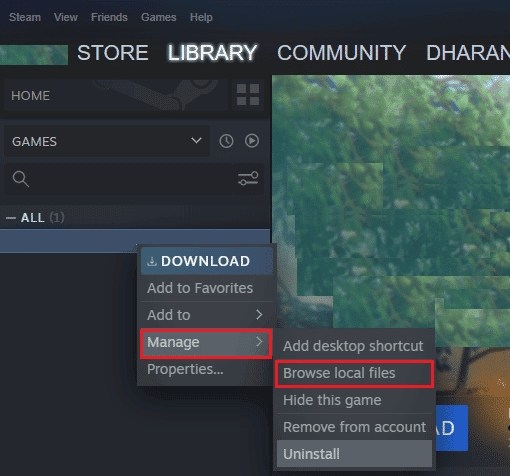
5. Pojawi się wyskakujące okienko.
6. Kliknij grę prawym przyciskiem myszy i wybierz właściwości.
7. Przejdź do zakładki Zgodność i zaznacz pole obok opcji Wyłącz optymalizacje pełnego ekranu.
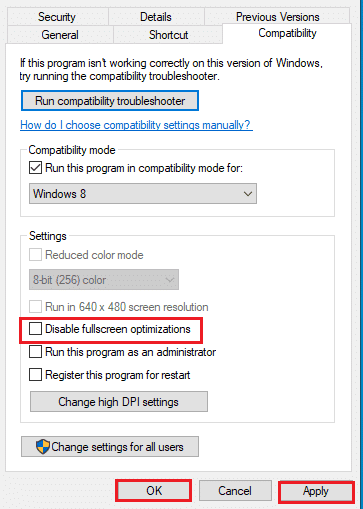
8. Na koniec kliknij Zastosuj i Ok, aby zapisać zmiany.
Metoda 3: Zaktualizuj sterowniki urządzeń
Jeśli Rainbow Six Siege zawiesza się na twoim odtwarzaczu, to najprawdopodobniej jest to spowodowane przestarzałymi sterownikami. Upewnij się, że karta graficzna ma wszystkie zaktualizowane sterowniki, które pomogą zwiększyć wydajność gry i jej aktywność w twoim systemie. Przeczytaj nasz przewodnik dotyczący 4 sposobów aktualizacji sterowników graficznych w systemie Windows 10. Aby zaktualizować inne sterowniki, postępuj zgodnie z naszym przewodnikiem aktualizacji sterowników urządzeń w systemie Windows 10.
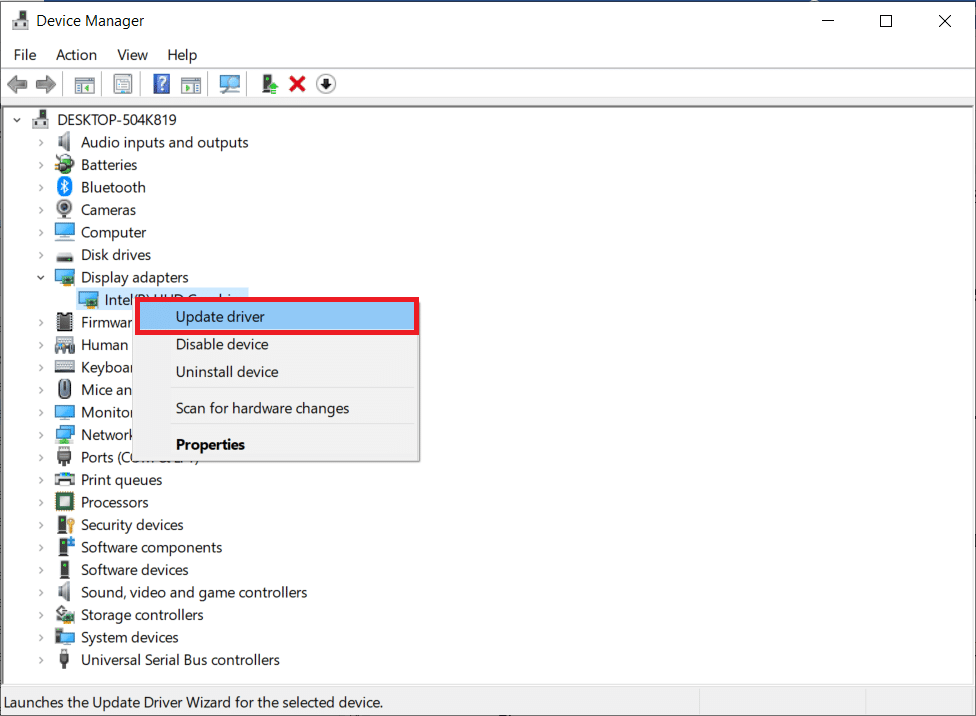
Metoda 4: Zaktualizuj system Windows
Aktualizacja sterownika karty graficznej jest czasami niewystarczająca, nawet system może wymagać aktualizacji. W przypadku starszej wersji systemu Windows nowa i zaktualizowana gra może być niezgodna. Przeczytaj nasz przewodnik, jak pobrać i zainstalować najnowszą aktualizację systemu Windows 10.
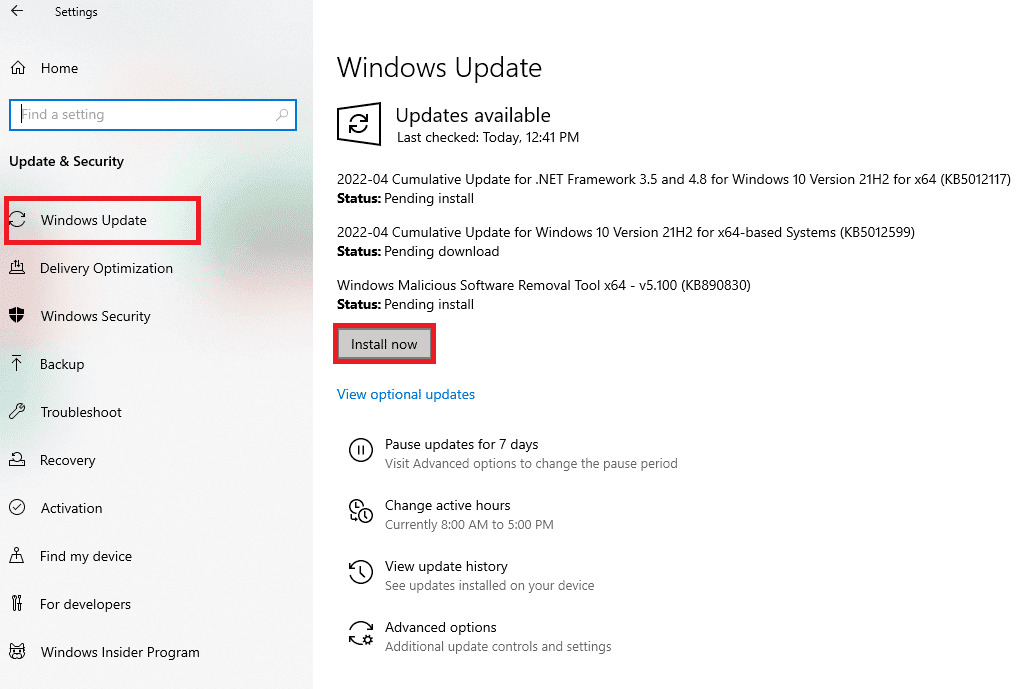
Metoda 5: Sprawdź integralność plików gry
Możliwe, że pliki gry w Steam są uszkodzone i przyczyną błędu nie jest otwieranie gry. Zwykle dzieje się to podczas pobierania gry na Steam, gdy duże pliki ulegają uszkodzeniu. Ten problem można rozwiązać za pomocą funkcji weryfikacji integralności plików w samym Steamie. Przeczytaj nasz poradnik, jak zweryfikować integralność plików gry na Steam.
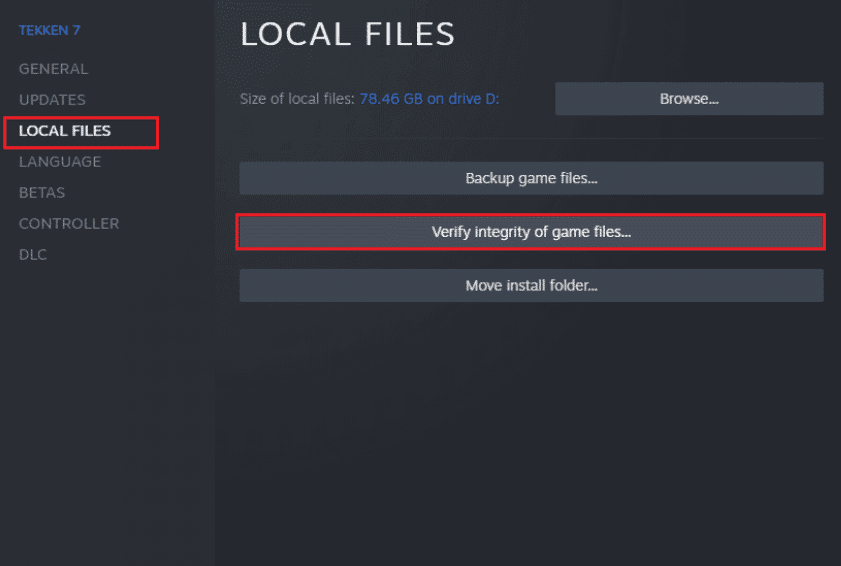
Metoda 6: Wyłącz zaporę Windows Defender (niezalecane)
Jeśli Rainbow Six Siege ulegnie awarii podczas uruchamiania, istnieje możliwość, że zapora Windows Defender blokuje uruchomienie gry. Aby rozwiązać ten problem, ważne jest, aby wyłączyć zaporę sieciową w systemie. Przeczytaj nasz przewodnik, jak wyłączyć zaporę systemu Windows 10.
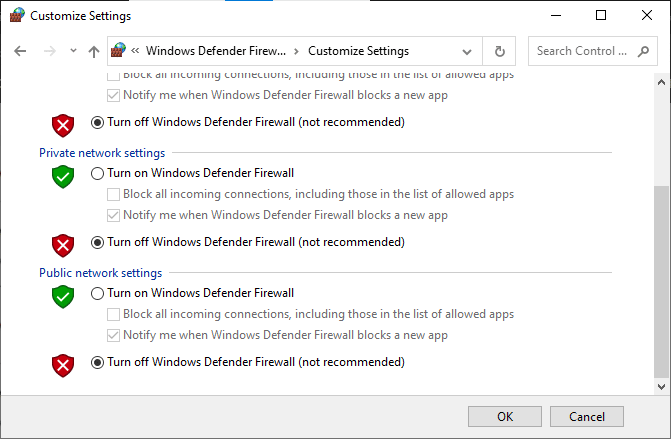
Metoda 7: Tymczasowo wyłącz program antywirusowy (nie dotyczy)
Program antywirusowy w twoim systemie może być nadopiekuńczy, powodując, że gra się nie ładuje i ostatecznie nie otwiera. Ten problem jest dość powszechny w systemie Windows i najlepszym możliwym rozwiązaniem jest wyłączenie ochrony antywirusowej w grze. Możesz to zrobić, uzyskując dostęp do ochrony przed wirusami i zagrożeniami w swoim systemie. Przeczytaj nasz przewodnik, jak tymczasowo wyłączyć program antywirusowy w systemie Windows 10.
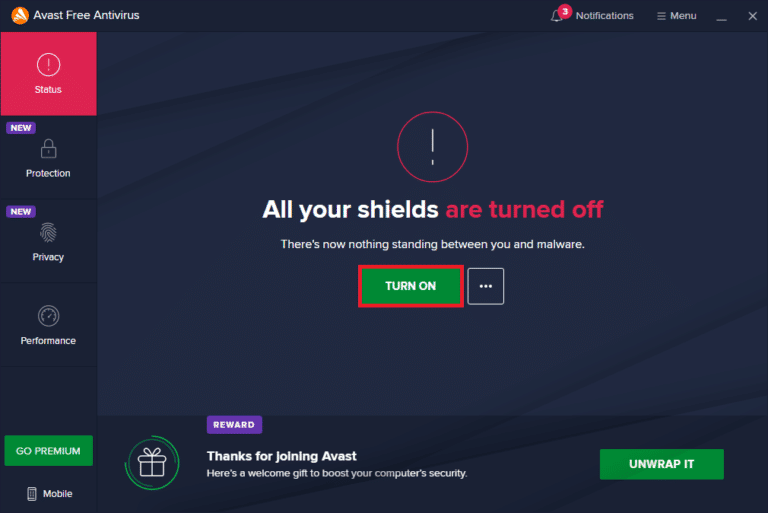
Metoda 8: Wyłącz nakładkę gry
W systemach z ograniczonymi zasobami sprzętowymi często zdarza się, że Rainbow Six Siege ulega awarii z powodu aplikacji innych firm, takich jak nakładka Steam. Te aplikacje muszą być wyłączone, aby uruchomić grę w systemie, co można zrobić, korzystając z poniższych instrukcji krok po kroku.
1. Otwórz aplikację klienta Steam.

2. Kliknij zakładkę Steam w lewym górnym rogu ekranu.
3. Następnie kliknij Ustawienia.
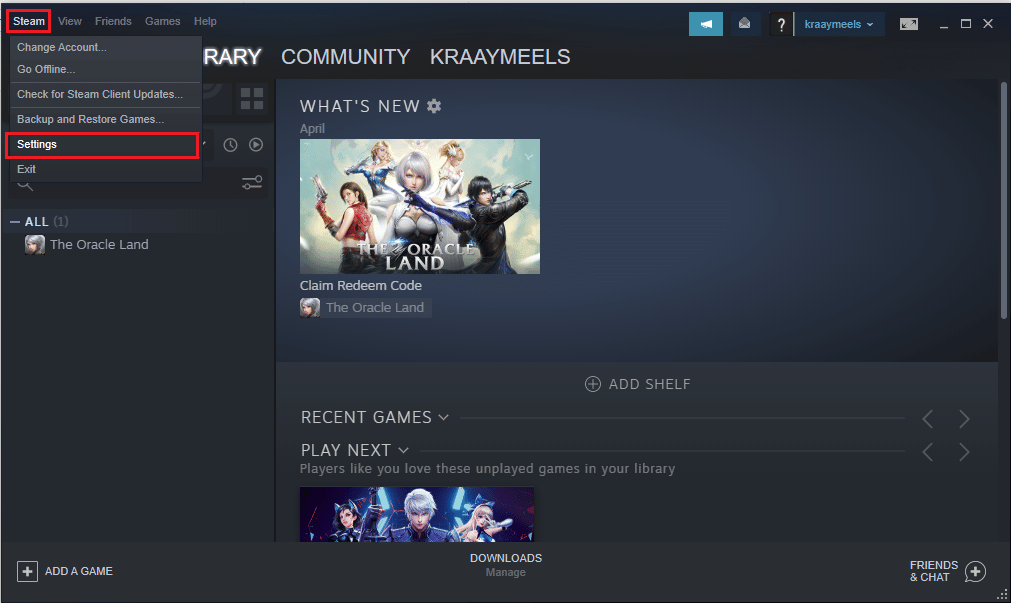
4. Następnie kliknij menu w grze.
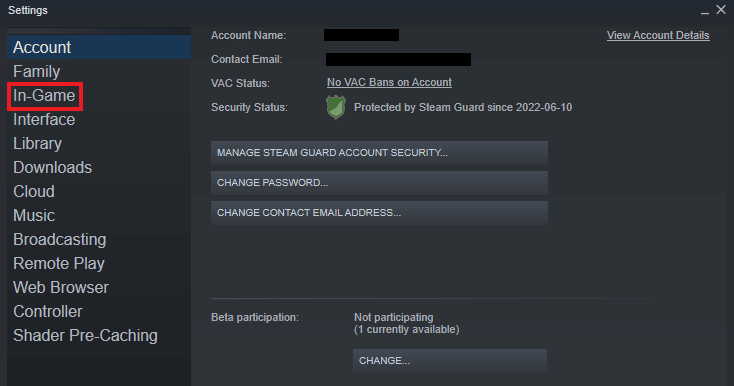
5. Usuń zaznaczenie pola Włącz nakładkę Steam podczas gry.
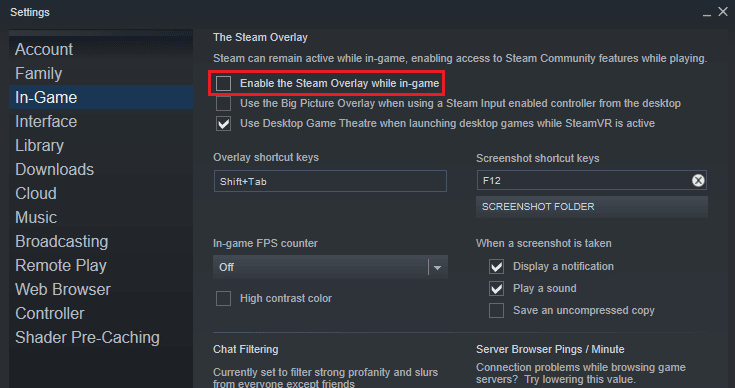
Metoda 9: Zainstaluj ponownie Rainbow Six Siege
Jeśli żadna z metod nie zadziałała do tej pory, ponowna instalacja gry może być pomocna. Świeża instalacja jest zawsze najlepszą opcją, jeśli nic innego nie pomaga. W takim przypadku możesz ponownie zainstalować grę, wykonując następujące kroki, aby naprawić problem z awarią Rainbow Six Siege.
1. Uruchom aplikację Steam.

2. Kliknij na zakładkę BIBLIOTEKA.
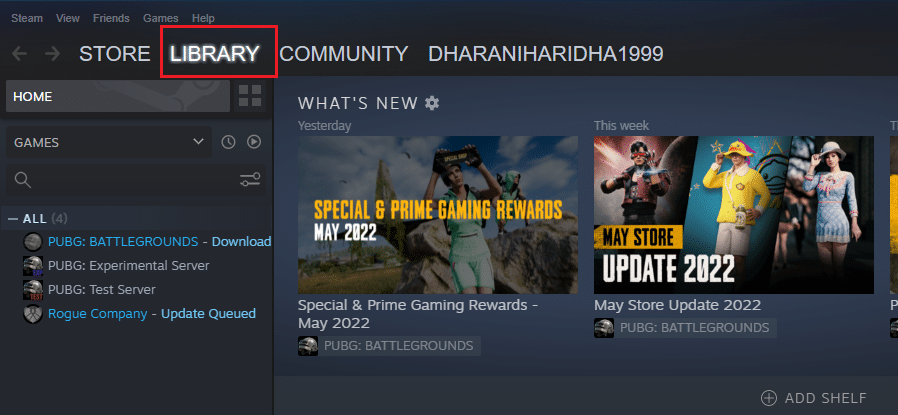
3. Kliknij prawym przyciskiem myszy Rainbow Six Siege i kliknij Zarządzaj.
4. Kliknij Odinstaluj.
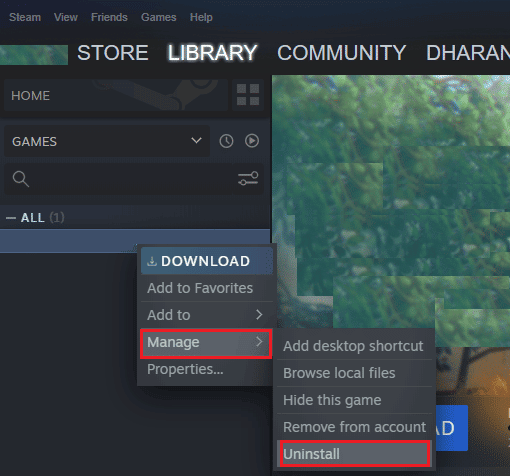
5. Następnie otwórz zakładkę SKLEP w Steam.
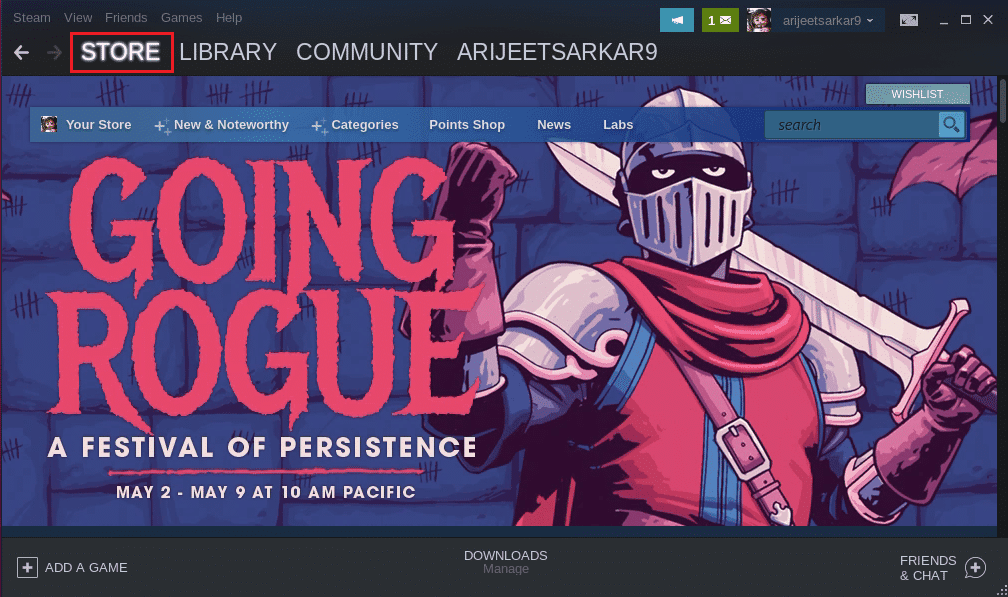
6. Wyszukaj Rainbow Six Siege w pasku wyszukiwania i kliknij grę.
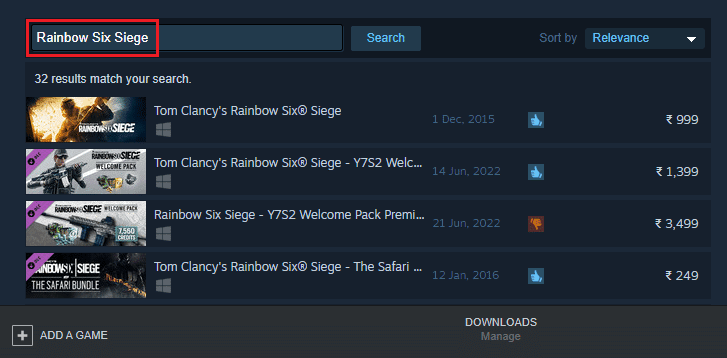
7. Na koniec kliknij Zainstaluj.
Często zadawane pytania (FAQ)
Q1. Jak mogę naprawić, że Rainbow Six Siege nie działa w systemie Windows?
Odp. Niedziałający błąd Rainbow Six Siege można naprawić w systemie Windows, zamykając aplikacje działające w tle, ponownie instalując grę lub aktualizując system Windows.
Q2. Czy Rainbow Six Siege nadaje się do zabawy dla dzieci?
Odp. Rainbow Six Siege to potężna strzelanka, która jest odpowiednia dla każdej grupy wiekowej, jednak gdy dzieci grają w tę grę, wymagany jest nadzór rodziców.
Q3. Czy jest kontynuacja Rainbow Six Siege?
Odp. Nie, na razie nie ma kontynuacji Rainbow Six Siege.
Q4. Czy Rainbow Six Siege jest dostępne za darmo na Steamie?
Odp. Rainbow Six Siege nie jest grą darmową, można ją kupić na Steam.
P5. Czy dana osoba może zostać zablokowana w Rainbow Six Siege?
Odp. Tak, możliwe jest, że gracz może zostać zablokowany w Rainbow Six Siege. W przypadku, gdy gracz używa wulgarnego języka lub narusza zasady gry.
***
Mamy nadzieję, że ten przewodnik pomógł w rozwiązaniu problemu awarii Rainbow Six Siege w systemie Windows 10. Daj nam znać, która metoda zadziałała najlepiej z tego artykułu. Jeśli masz inne pytania lub sugestie dotyczące tematu, upuść je w sekcji komentarzy poniżej.